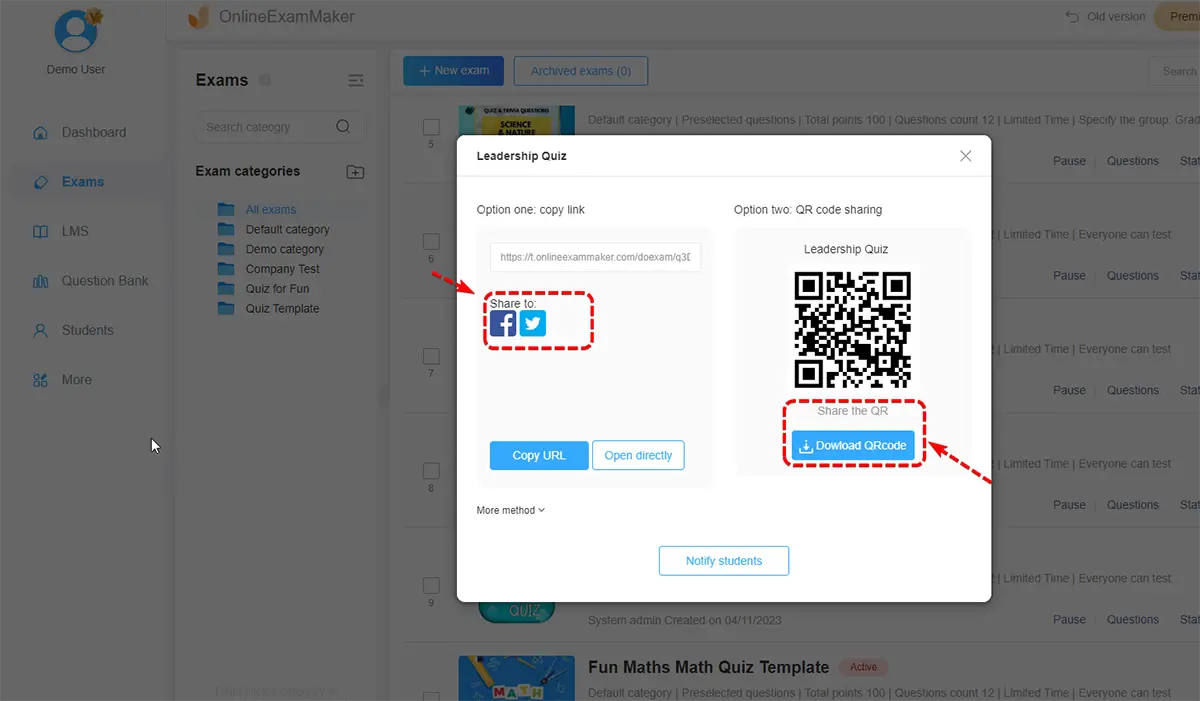Antes do florescimento da educação online, a maneira tradicional de conduzir questionários e testes era distribuindo os papéis de teste para toda a classe, verificando-os um por um e, em seguida, coletando as pontuações de cada aluno. É demorado e, sejamos honestos, é meio incômodo. Felizmente, durante a popularização da educação online, inúmeras plataformas de LSM e criadores de questionários se tornaram muito comuns na internet. Muitas dessas plataformas oferecem toneladas de recursos incríveis, além de poder adicionar multimídia (imagens, vídeos e música) a cada pergunta do questionário, adicionar perguntas cronometradas, criar questionários pontuados para pontuação automática e muito mais. Uma dessas plataformas bem conhecidas é o Microsoft Forms.
O Microsoft Forms, parte do Microsoft 365, permite que os usuários criem facilmente pesquisas, questionários e enquetes envolventes. Com vários tipos de perguntas e opções de personalização, os formulários podem ser personalizados para qualquer finalidade. As equipes podem colaborar em tempo real e compartilhar formulários amplamente. As respostas são coletadas instantaneamente, com análises integradas para visualização de dados e opções de exportação para o Excel para análise mais profunda. A integração com outras ferramentas do Microsoft 365, como Excel, SharePoint, Teams e Power Automate, aprimora o fluxo de trabalho e o gerenciamento de dados, tornando o Microsoft Forms uma ferramenta versátil e poderosa.
- Como criar um teste pontuado com o Microsoft Forms?
- OnlineExamMaker: Melhor maneira alternativa de criar um teste pontuado
- Um guia passo a passo sobre como criar um teste pontuado no OnlineExamMaker
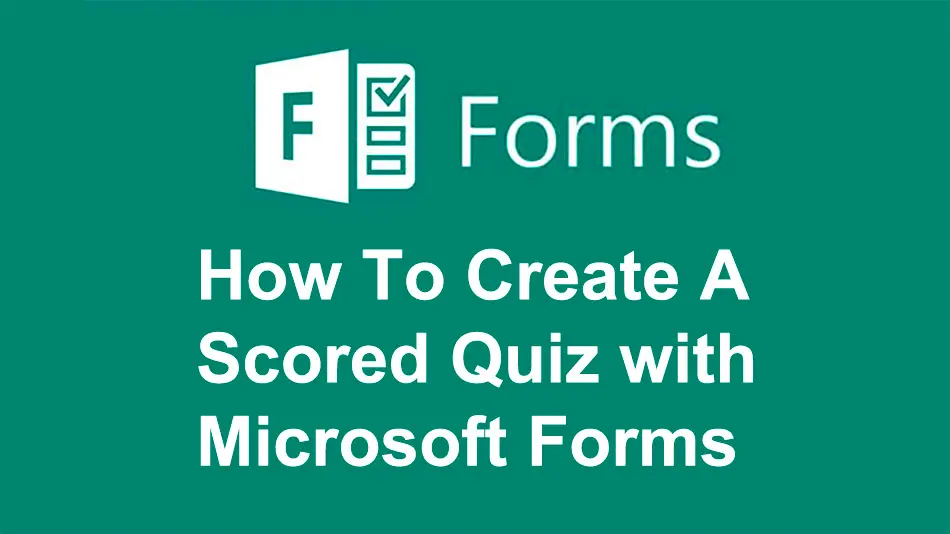
Como criar um teste pontuado com o Microsoft Forms?
Etapa 1: Configurando o Quiz
Vá para o Microsoft Forms e entre com sua conta. Clique em "Novo Quiz" acima da página principal ou selecione o link Mais Modelos para escolher um modelo de quiz. Você pode criar um novo quiz ou editar um quiz existente para classificar e, se quiser, pode usar um quiz em branco ou um dos modelos do Microsoft Forms.
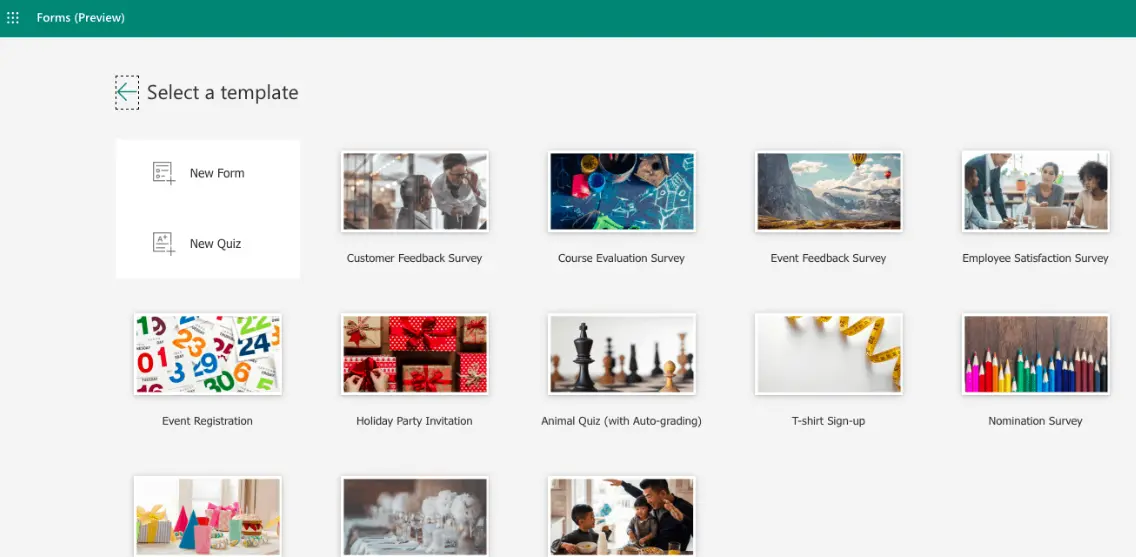
Etapa 2: Adicionar perguntas ao seu questionário
Quando estiver pronto para adicionar as perguntas ao seu quiz, basta selecionar Adicionar novo e então selecionar o tipo de pergunta. Você pode usar tipos incluindo Escolha, Texto, Classificação, Data, Classificação, Likert e, finalmente, Net Promoter. Embora os dois primeiros sejam certamente os mais comuns com quizzes.
Etapa 3: Personalizando as perguntas
Escolha qualquer tipo de pergunta que desejar, por exemplo, abaixo temos Perguntas de Texto. Insira a Pergunta e ative a alternância para Obrigatório se desejar.
Você pode atribuir um valor na caixa Pontos onde a pontuação e o resultado do teste serão baseados.
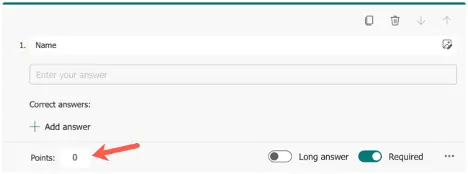
Etapa 4: Faça o teste de autoavaliação
Para configurar o questionário para avaliação automática, clique nos três pontos no canto superior direito da página para acessar Mais configurações do formulário e, em seguida, escolha "Configurações".
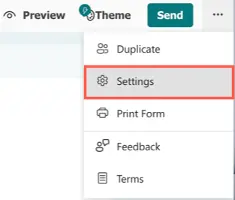
Ative a opção Mostrar resultados automaticamente na parte superior da página Configurações.
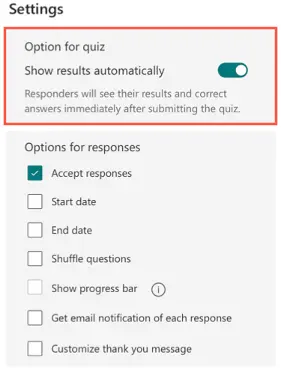
Além disso, você pode configurar opções para datas de início e término, mostrar uma barra de progresso e personalizar a mensagem de agradecimento.
Etapa 5: Carregar e visualizar respostas
Depois de carregar o quiz e compartilhá-lo com seus alunos, você pode percorrer o quiz a qualquer momento selecionando a opção Preview. Isso permite que você veja suas perguntas e respostas da perspectiva dos participantes do quiz. Você também pode visualizar como o feedback aparece para perguntas de múltipla escolha e como os resultados da classificação são exibidos após o envio.
OnlineExamMaker: Melhor maneira alternativa de criar um teste pontuado

A Microsoft é de fato uma ótima plataforma para usar na criação de questionários pontuados, mas se você achar um pouco complicado para o seu gosto, experimente a melhor plataforma alternativa que você pode usar, o OnlineExamMaker. O OnlineExamMaker é um software de exame online versátil projetado para simplificar e agilizar o processo de condução de avaliações, testes e questionários. Sua interface amigável e recursos robustos permitem que recrutadores, educadores e profissionais de RH gerenciem e administrem avaliações de forma eficiente, economizando tempo e recursos, ao mesmo tempo em que garantem uma avaliação precisa. Além disso, o OnlineExamMaker oferece funcionalidade de questionário pontuado, facilitando a classificação automática e o fornecimento de feedback para candidatos e alunos.
Crie seu próximo questionário/exame com OnlineExamMaker
Um guia passo a passo sobre como criar um teste pontuado no OnlineExamMaker
Etapa 1: Crie uma conta

Etapa 2: Crie um questionário
Para finalmente começar a criar um teste de avaliação automática, a próxima coisa que você precisa fazer é criar um exame escolhendo [Exame] e clicando em "+ Novo Exame".
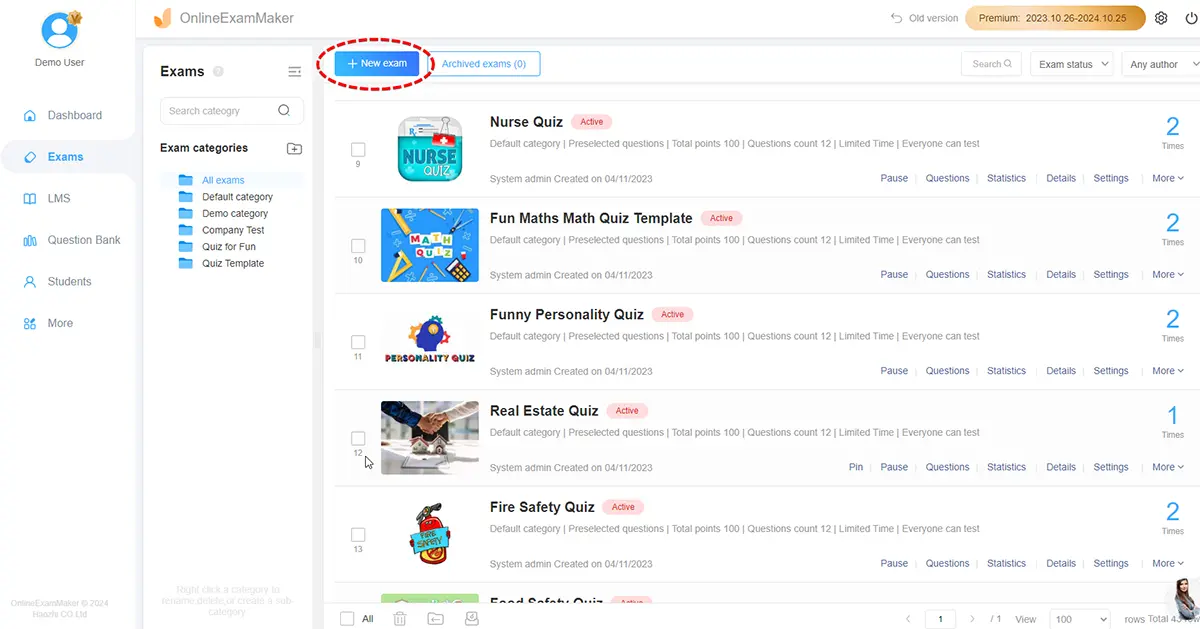
Você também pode importar perguntas do seu dispositivo para facilitar o upload
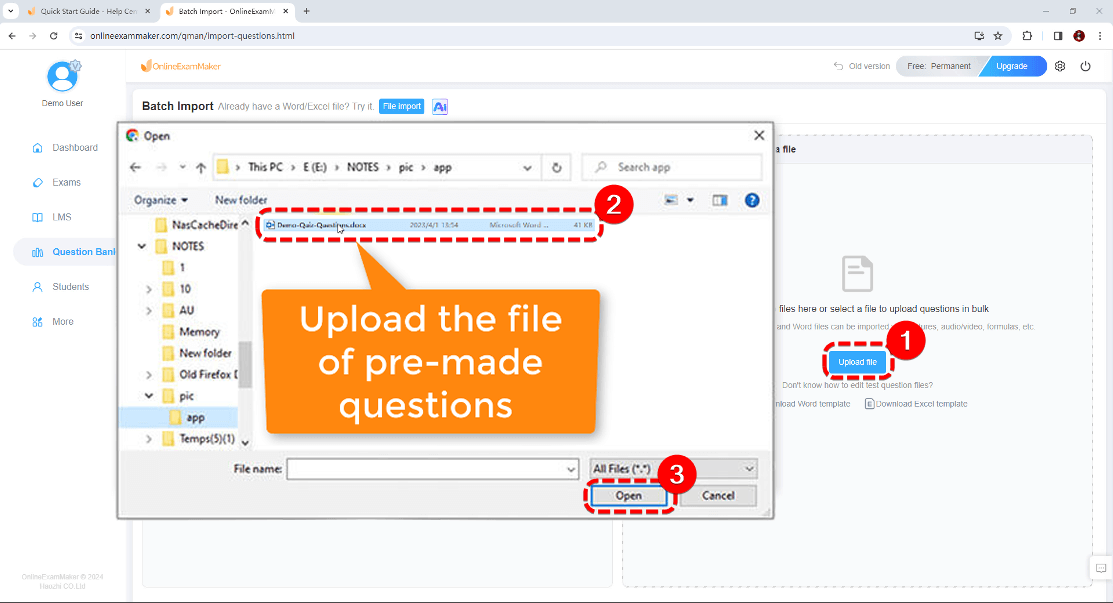
Etapa 3: Modificando o Quiz
Após importar perguntas para o sistema, suas pontuações permanecem conforme definidas durante o processo de importação; no entanto, os usuários no nível da classe podem modificar a pontuação para cada pergunta. Para cada pergunta, você será solicitado a inserir o texto da pergunta, bem como possíveis respostas para perguntas de múltipla escolha ou especificar a resposta correta para perguntas de verdadeiro/falso e resposta curta. Modifique a pontuação de qualquer pergunta voltando para a lista de perguntas e alterando a pontuação para os pontos de sua escolha.
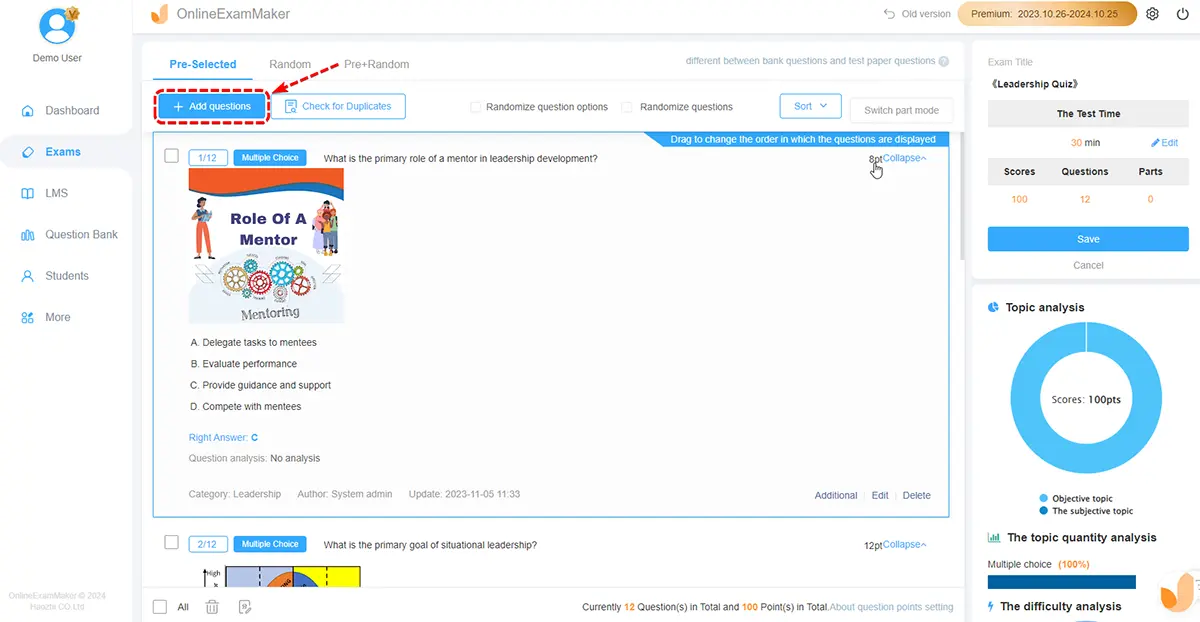
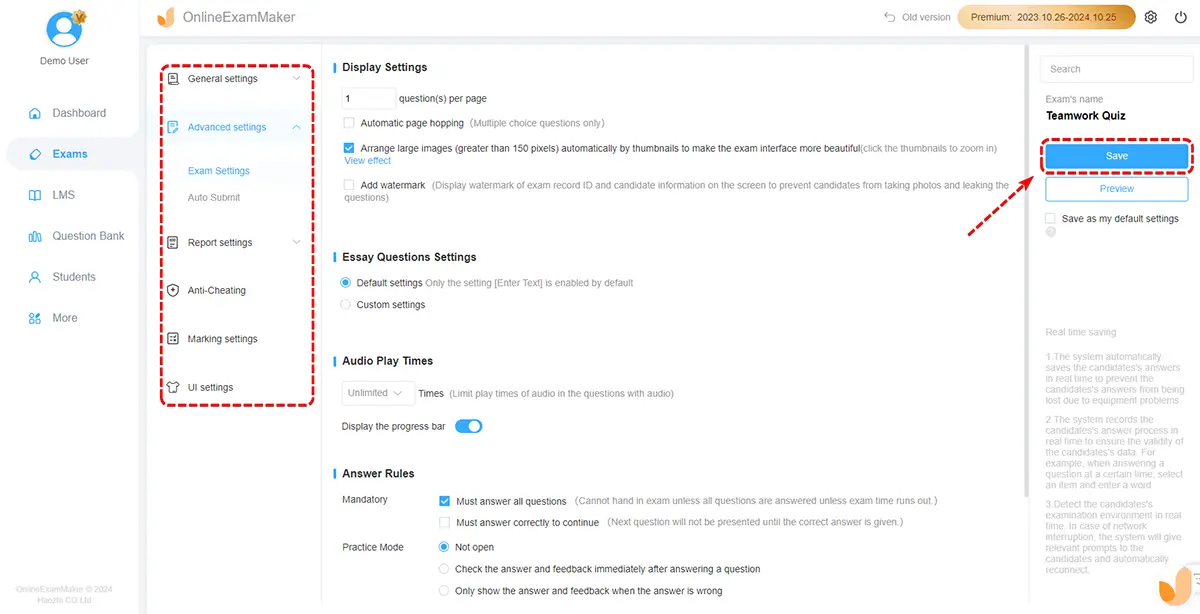
Etapa 4: publique seu teste
Depois de revisar o teste e fazer os ajustes necessários, você pode publicar o exame, compartilhá-lo com seus alunos e esperar que eles respondam ao teste.